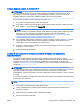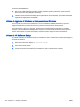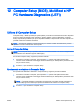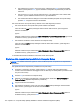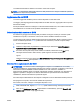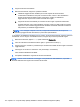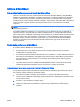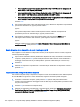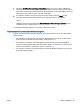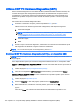User Guide - Windows 8.1
●
Per selezionare un menu o una voce di menu, utilizzare il tasto tab e i tasti freccia della
tastiera, quindi premere invio, oppure utilizzare un dispositivo di puntamento per fare clic
sulla voce.
●
Per scorrere in su o in giù, fare clic sulla freccia su o giù nell'angolo in alto a destra dello
schermo, oppure utilizzare il tasto freccia su o giù sulla tastiera.
●
Per chiudere le finestre di dialogo e tornare alla schermata principale di Computer Setup,
premere esc e seguire le istruzioni visualizzate.
Per uscire dai menu di Computer Setup, attenersi a una delle seguenti procedure:
●
Per uscire dai menu di Computer Setup senza salvare le modifiche:
Fare clic sull'icona Exit (Esci) nell'angolo inferiore destro dello schermo, quindi seguire le
istruzioni visualizzate.
oppure
Utilizzare i tasti freccia per selezionare Main (Principale) > Ignore Changes and Exit (Ignorare le
modifiche e uscire?), quindi premere invio.
●
Per salvare le modifiche e uscire dai menu di Computer Setup:
Fare clic sull'icona Save (Salva) nell'angolo inferiore destro dello schermo, quindi seguire le
istruzioni visualizzate.
oppure
Utilizzare i tasti freccia per selezionare Main (Principale) > Save Changes and Exit (Salva le
modifiche ed esci), quindi premere invio.
Le modifiche diventeranno effettive al successivo riavvio del computer.
Ripristino delle impostazioni predefinite in Computer Setup
NOTA: La modalità unità disco rigido non viene modificata quando si ripristinano le impostazioni
predefinite.
Per ripristinare tutte le impostazioni predefinite di Computer Setup:
1. Accendere o riavviare il computer, quindi premere esc quando nella parte inferiore dello
schermo viene visualizzato il messaggio "Press the ESC key for Startup Menu" (Premere il tasto
esc per il menu Avvio).
2. Premere f10 per accedere a Computer Setup.
3. Utilizzare un dispositivo di puntamento o i tasti freccia per selezionare Main (Principale) >
Restore Defaults (Ripristina impostazioni predefinite).
4. Seguire le istruzioni visualizzate.
5. Per salvare le modifiche e uscire, fare clic sull'icona Save (Salva) nell'angolo inferiore destro
dello schermo, quindi seguire le istruzioni visualizzate.
oppure
Utilizzare i tasti freccia per selezionare Main (Principale) > Save Changes and Exit (Salva le
modifiche ed esci), quindi premere invio.
112 Capitolo 12 Computer Setup (BIOS), MultiBoot e HP PC Hardware Diagnostics (UEFI) ITWW